禁止指定电脑程序运行的方法
2023-11-22
在企业或个人计算机使用过程中,我们有时需要限制某些应用程序的运行以保护系统安全或提高效率。

以下是一些常见的禁止某个应用程序运行的方法:
一,通过系统设置禁止应用程序运行
1,打开"开始"菜单,右键点击需要禁止的应用程序,选择"打开文件位置"。
2,在文件位置窗口中,找到应用程序的执行文件。右键点击该文件,选择"打开属性"。
3,在属性窗口中,点击"安全"选项卡,然后点击"编辑"按钮。
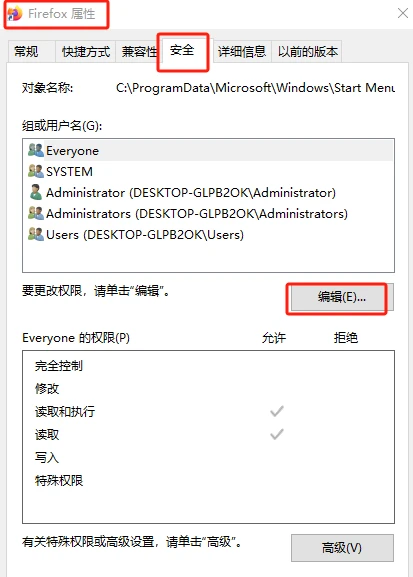
4,在权限窗口中,找到"拒绝"列,勾选需要的权限,如"完全控制",然后点击"应用",再点击"确定"。
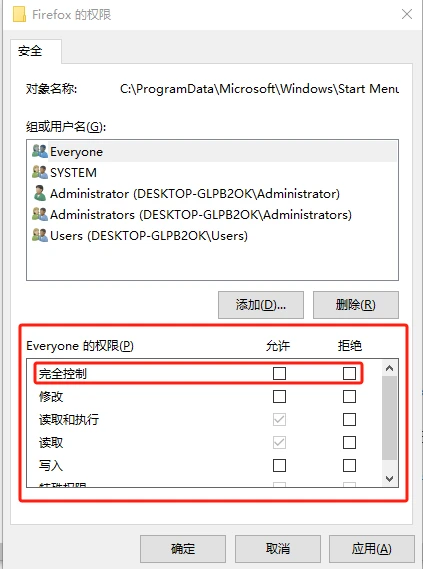
二,通过任务管理器禁止应用程序运行
1,按下Ctrl+Shift+Esc组合键打开任务管理器。
2,在任务管理器窗口中,找到需要禁止的应用程序,右键点击该程序,选择"结束任务"。
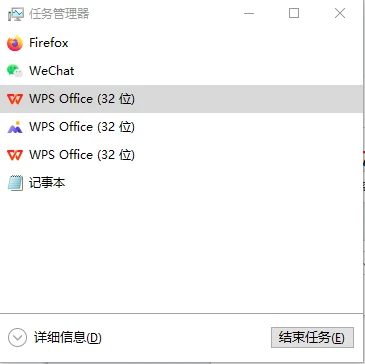
三,使用域智盾软件禁止应用程序运行
许多电脑管理工具,比如使用企业管理的域智盾软件,就可以禁止应用程序运行的功能。
我们来看一下禁止程序运行的步骤:
点击首页的【策略模板管理】,然后在左侧菜单栏中点击【应用程序管控】,并勾选【开启程序黑名单】。
随后选择禁止或者只允许两种方式。

最新资讯
- 【盐*中级人民法院】联合域智盾系统,筑牢信息安全防线,维护司法公平公正!
- CAD图纸加密哪个好?怎么挑选CAD图纸加密软件?认准这6个功能!
- 图纸加密软件哪个最好用?2026年这5款图纸加密软件可不能错过!
- 源代码防泄密软件怎么用?推荐2026常用的5款源代码防泄密软件,一秒学会!
- 公司防泄密怎么实现?推荐4款数据防泄密软件,保护公司数据安全!
- 上网行为审计是什么?介绍5款2026热门的上网行为审计软件!
- 员工上网管理软件哪个好?分享5款员工上网管理软件,轻松管理员工上网!
- 国产电脑监控软件有哪些?分享4款国产电脑监控软件,2026超级好用!
- 企业防泄密系统哪个品牌最好?分享2026企业防泄密系统top5!
- 远程查看员工电脑的软件有哪些?分享5款远程电脑监控软件,干货分享!
- 2026年6款公司防泄密大推荐丨全方位无死角保护企业信息安全!
- 公司如何合法监控员工电脑?分享4个合法合规的员工电脑监控软件!
- 数据防泄漏系统的主要功能是什么?介绍数据防泄漏系统的7个功能!
- 数据防泄密软件哪家好?分享4家数据防泄密软件,2026实测好用!
- 公司用什么软件监控电脑?分享公司专用的5款电脑监控软件,超好用!


 文控堡垒系统
文控堡垒系统  文档安全
文档安全  移动存储管理
移动存储管理  邮件安全
邮件安全  屏幕安全
屏幕安全  打印安全
打印安全  风险报警
风险报警  屏幕监管
屏幕监管  远程协助
远程协助  行为审计报表
行为审计报表  行为分析
行为分析  敏感词监测
敏感词监测  上网行为监管
上网行为监管  应用程序管控
应用程序管控  IT资产管理
IT资产管理  远程桌面运维
远程桌面运维  软件统一分发、部署
软件统一分发、部署  系统权限管控
系统权限管控  文件备份
文件备份  电脑行为预警
电脑行为预警  电子文档安全管理系统
电子文档安全管理系统  网络准入控制管理系统
网络准入控制管理系统 
 售前热线
售前热线 微信咨询
微信咨询


